笔记本电脑是我们常用的工具,家里一般也都有笔记本电脑,因为它携带比较方便,不仅能带到单位也可以带回家,帮助我把一些没有成的事情在家里就能完成好,我们还能在闲暇时看电视听歌之类的,但它也会有闹小情绪的时候比如说突然没有声音了,这要怎么解决呢?小编这就来将你解决方法
小编之所以知道解决笔记本突然没有声音的方法,是因为小编的一个朋友告诉了小编解决这个问题方法,然后小编就去多了解了一下这方面的内容,所以小编今天就再来将解决笔记本电脑突然没有声音的方法来告诉大家。
1,电脑突然没声音了,我们先检查下是不是不小心按了哪里比如说声音拉到最低了;
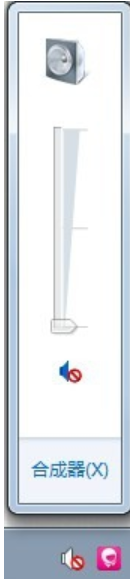
笔记本电脑图解1
2,然后看下下面的小喇叭是不是有个禁止的图标,说明声音被禁止,再点击下开启;
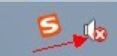
笔记本电脑图解2
3,如果遇到这种情况,声音突然有个叉叉,代表设备被禁用,那么怎么启用呢?
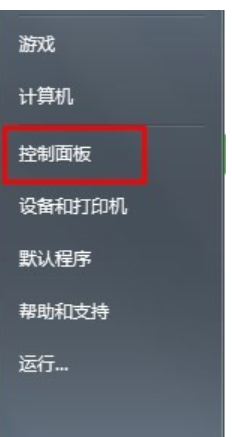
怎么办电脑图解3
4,打开控制面板,点击windows键,然后点击控制面板;
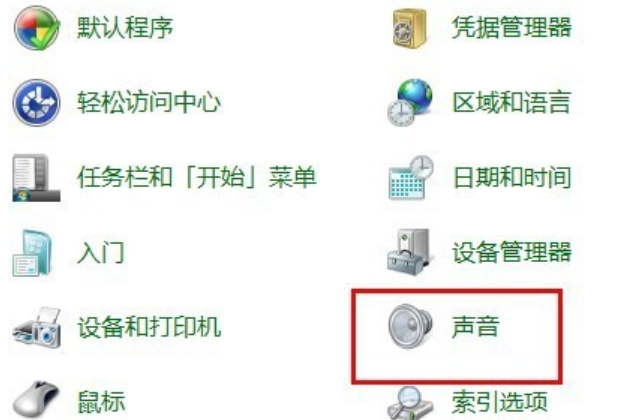
笔记本电脑图解4
5,在控制面板中,我们找到声音项;
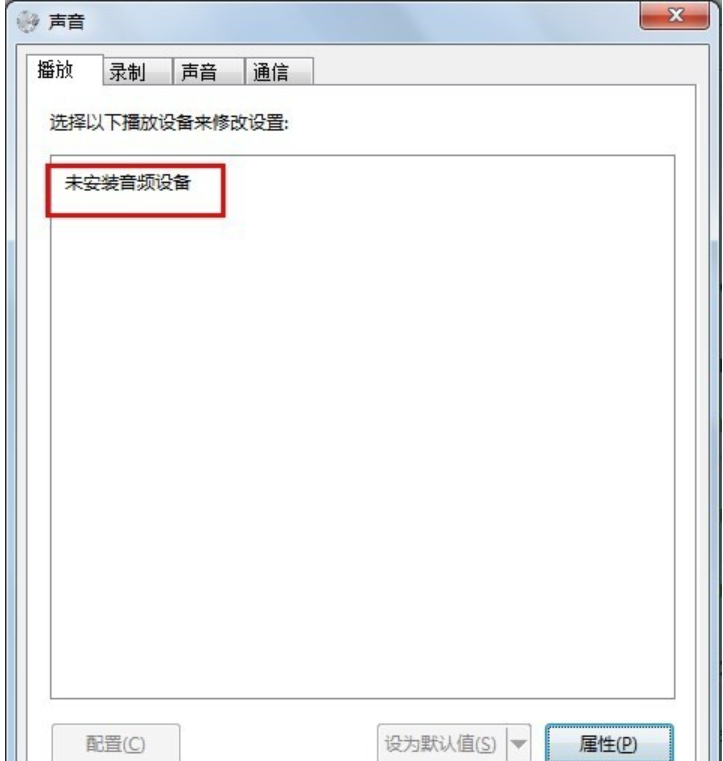
没声音电脑图解5
6,我们看到这个设备果然未启用,我们可以点击右下角的属性进行开启;

笔记本电脑没声音电脑图解6
7,我们把禁用改成启用然后确定应用即可打开。
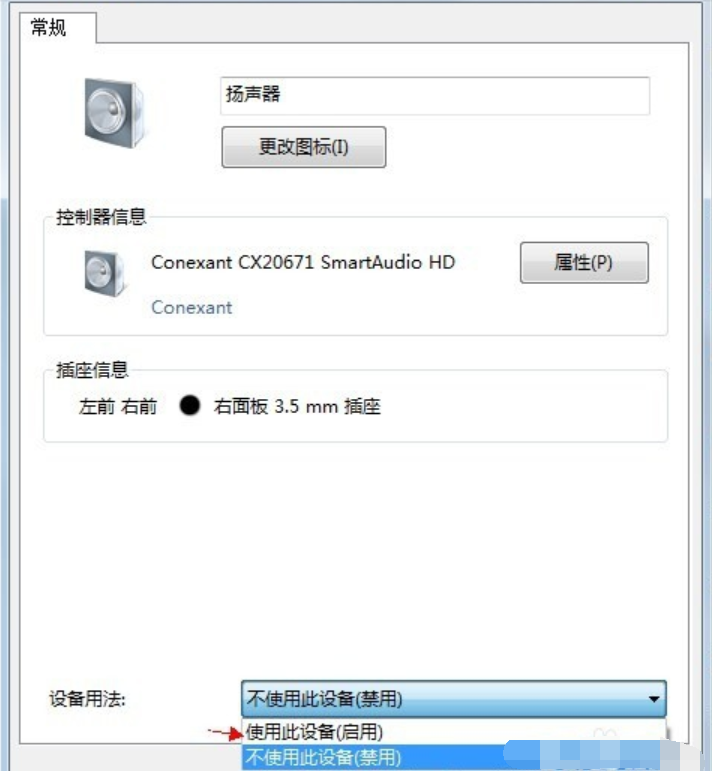
怎么办电脑图解7
8,最后,如果驱动损坏的话,我们去下载下驱动重新安装下即可。
Copyright ©2018-2023 www.958358.com 粤ICP备19111771号-7 增值电信业务经营许可证 粤B2-20231006